Come liberare spazio su iPhone senza eliminare nulla
Hai scelto di acquistare un iPhone con spazio di archiviazione relativamente esiguo perché, al tempo, ti sembrava essere la soluzione più adatta alle tue esigenze. Tuttavia, ora ti ritrovi a combattere costantemente con la notifica di spazio insufficiente e a dover scegliere, ogni volta, le foto, i video o le app a cui rinunciare. Per evitare ciò, adesso ti stai chiedendo se esiste una soluzione per avere più spazio senza dover eliminare niente.
Se le cose stanno come le ho appena descritte e, dunque, vorresti sapere come liberare spazio su iPhone senza eliminare nulla, lascia che sia io a darti una mano e fornirti alcuni utili consigli per riuscire nel tuo intento. Nei prossimi paragrafi di questa guida, infatti, ti mostrerò come aumentare lo spazio disponibile sul tuo iPhone anche senza necessariamente cancellare niente o attivare uno degli abbonamenti che permettono di avere più spazio d’archiviazione online.
Senza dilungarci oltre, direi di non perdere altro tempo prezioso e vedere insieme come procedere. Mettiti comodo, ritagliati cinque minuti di tempo libero da dedicare alla lettura dei prossimi paragrafi e segui attentamente le indicazioni che sto per darti. Così facendo, sono sicuro che riuscirai a liberare spazio sul tuo “melafonino” o, nel peggiore dei casi, ad aumentare quello a tua disposizione. Buona lettura e in bocca al lupo per tutto!
Indice
- Informazioni preliminari
- Come liberare spazio su iPhone con iCloud
- Come liberare spazio su iPhone senza iCloud
Informazioni preliminari

Prima di spiegarti nel dettaglio come liberare spazio su iPhone senza eliminare nulla, lascia che ti fornisca alcune informazioni preliminari sul modo in cui viene gestito lo spazio su iPhone.
Innanzitutto, devi sapere che, a differenza di quanto succede con Android, il sistema operativo in uso su iPhone, cioè iOS, ottimizza in maniera completamente automatica l’uso dello spazio di archiviazione, per precisa scelta di Apple: è il sistema operativo stesso a selezionare ed eventualmente eliminare i file non più utili all’esecuzione delle app, senza la necessità di interazione da parte dell’utente.
All’atto pratico, ciò significa che è impossibile agire manualmente sulla cache delle app, sui file temporanei del sistema operativo e su altri aspetti simili, in quanto il tutto viene gestito direttamente da iOS.
Come diretta conseguenza di ciò, si potrebbe pensare che l’unico modo per risparmiare un po’ di spazio su iPhone sia cancellare le foto, i video e i file personali quando questi non servono più. In realtà, con qualche piccolo accorgimento, che vedremo insieme nel corso di questa guida, si può far fronte alla problematica dello spazio insufficiente su iPhone in modo abbastanza efficace.
Una delle primissime soluzioni alle quali farò riferimento è iCloud, il servizio di Apple che consente di archiviare file online e sincronizzarli tra più dispositivi. È bene sottolineare, però, che il servizio in questione non consente di aumentare lo spazio d’archiviazione locale di iPhone: tuttavia, è un buon compromesso per “salvare” spazio andando a sfruttare quello online offerto da iCloud, che nella sua versione gratuita è di 5 GB.
Inoltre, ci tengo a sottolineare che se sei alla ricerca di qualche soluzione per aumentare GB su iPhone, devi sapere che non è possibile farlo in alcun modo in quanto nessun “melafonino” consente di espandere la memoria interna, per esempio usando una microSD. Chiarito questo, vediamo come procedere.
Come liberare spazio su iPhone con iCloud
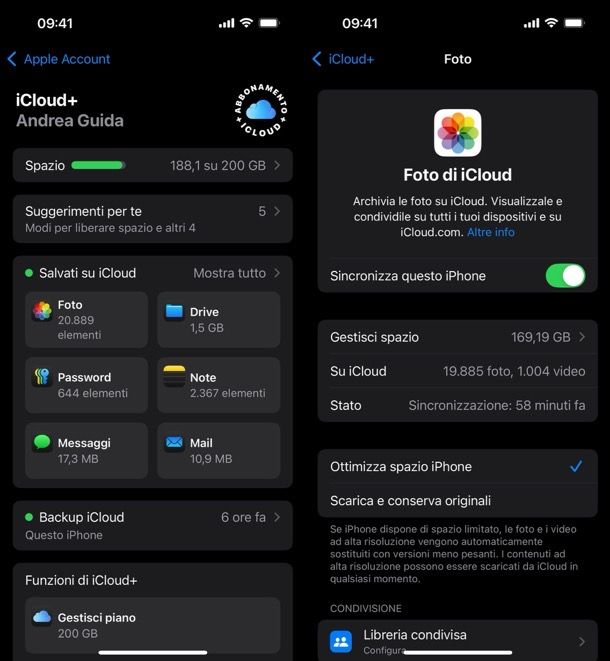
La soluzione più semplice per liberare spazio su iPhone è quello di sfruttare iCloudhttps://www.aranzulla.it/come-usare-icloud-26819.html, il servizio di Apple che, come ti ho già anticipato, nella sua versione gratuita offre 5 GB di spazio d’archiviazione online.
In tal caso, la prima operazione che ti consiglio di mettere in pratica è quella di attivare la funzione Foto di iCloud e, poi, di abilitare l’opzione Ottimizza Spazio su iPhone. In questo modo, le foto e i video del tuo iPhone verranno archiviati su iCloud e su iPhone verranno automaticamente sostituiti con una versione meno pesante, andando a recuperare spazio.
Per attivare questa opzione, accedi alle Impostazioni di iOS premendo sull’icona della rotella d’ingranaggio e fai tap sul tuo nome visualizzato in alto. Premi, poi, sulla voce iCloud, seleziona l’opzione Foto e, nella nuova schermata visualizzata, sposta su ON la levetta relativa alla voce Sincronizza questo iPhone.
Fatto ciò, assicurati che sia abilitata anche l’opzione Ottimizza spazio iPhone, altrimenti procedi a selezionare anche questa funzionalità.
Puoi sfruttare lo spazio d’archiviazione offerto da iCloud anche per archiviare tutti quei documenti e file che hai attualmente salvato in locale sul tuo iPhone. In tal caso, avvia l’app File (che trovi installata di “serie” su iPhone) e, nella schermata Sfoglia, fai tap sulla voce iPhone che visualizzi nella sezione Posizioni.
In questo modo, puoi visualizzare tutti i file che hai salvato in locale e che stanno occupando spazio su iPhone. Per spostare i file su iCloud Drive, fai un tap prolungato su quello di tuo interesse, seleziona l’opzione Sposta, seleziona l’opzione iCloud Drive e premi sulla voce Copia, in alto a destra. Ripeti, poi, la procedura per tutti i file che intendi spostare.
Per velocizzare l’operazione, puoi anche premere sull’icona dei tre puntini, in alto a destra, selezionare l’opzione Seleziona e apporre il segno di spunta accanto a tutti i file che desideri spostare su iCloud Drive. Fatto ciò, premi nuovamente sull’icona dei tre puntini, seleziona l’opzione Copia [numero] elementi e, poi, accedi alla sezione iCloud Drive. Da qui, fai un tap prolungato in un punto qualsiasi dello schermo e seleziona l’opzione Incolla.
Infine, sempre procedendo dall’app File, torna nella sezione iPhone, seleziona nuovamente i file che hai appena copiato e premi sull’icona del cestino che visualizzi nel menu in basso, per eliminare i file dalla memoria del tuo iPhone.
Come ultimo passaggio, accedi alla schermata principale dell’app File, seleziona la voce Eliminati di recente, premi sull’icona dei tre puntini, in alto a destra, e scegli la voce Seleziona. Seleziona, quindi, tutti i file disponibili e premi sull’opzione Elimina, per svuotare il cestino e recuperare ulteriore spazio. Per saperne di più, puoi fare riferimento alla mia guida su come funziona iCloud Drive.
Come puoi ben immaginare, andando a sfruttare lo spazio offerto da iCloud potresti arrivare a esaurire anche questo. A differenza della memoria interna del tuo iPhone, però, puoi ottenere ulteriore spazio su iCloud attivando uno dei piani iCloud+ disponibili, a partire da 0,99 euro/mese per 50 GB. A tal proposito, potrebbe esserti utile la mia guida su come acquistare spazio iCloud.
Come liberare spazio su iPhone senza iCloud
Se ti stai chiedendo se è possibile liberare spazio su iPhone senza iCloud, sarai contento di sapere che la risposta è affermativa. Tieni presente, però, che senza eliminare foto, applicazioni, documenti o altri file personali, lo spazio che è possibile recuperare non sarà poi molto. Trovi tutto spiegato nel dettaglio proprio qui sotto.
Come liberare spazio su iPhone senza cancellare foto
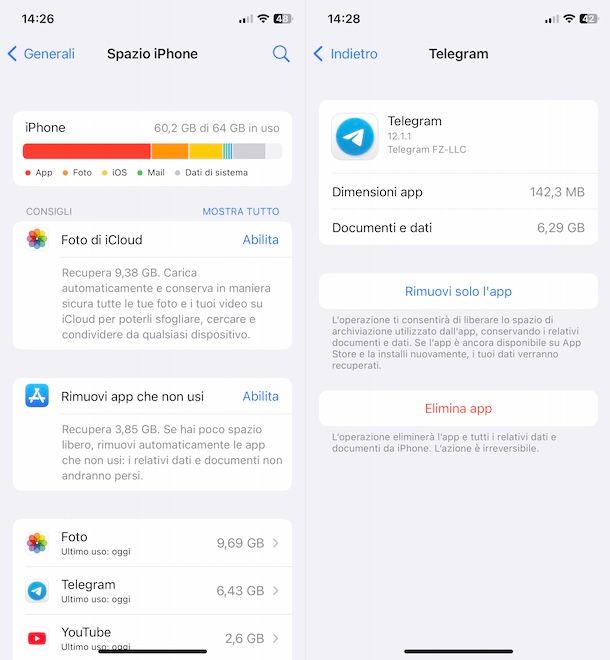
Se la tua intenzione è quella di liberare spazio su iPhone senza cancellare foto (e video), ti consiglio comunque di avviare l’app Foto sul tuo iPhone, scorrere la schermata principale verso il basso e premere sulla voce Eliminati di recente.
A questo punto, autenticati tramite Face ID, Touch ID o immissione del codice di sblocco del tuo iPhone e ti verranno mostrate tutte le foto e i video che hai cancellato intenzionalmente negli ultimi 30 giorni. Ti sarà utile sapere che tutti questi file continuano a occupare spazio su iPhone fin quando non verranno automaticamente eliminati.
Tuttavia, premendo sulla voce Seleziona, in alto a destra, facendo tap sull’icona dei tre puntini comparsa nel menu in basso e selezionando l’opzione Elimina tutti, puoi svuotare il cestino e recuperare spazio.
Un’altra soluzione che puoi valutare per liberare spazio senza eliminare le foto è quella di verificare quali sono le applicazioni che occupano più spazio sul tuo iPhone. Per fare ciò, premi sull’icona della rotella d’ingranaggio in modo da accedere alle Impostazioni di iOS e fai tap sulle voci Generali e Spazio su iPhone.
Nella nuova schermata visualizzata, puoi scoprire facilmente cosa occupa spazio sul tuo “melafonino” e l’elenco delle applicazioni installate, che sono ordinate per dimensione (da quella che occupa più spazio a quella che ne occupa meno). Se c’è qualche applicazione che non utilizzi più, puoi fare tap sul suo nome e selezionare le opzioni Elimina app ed Elimina, per disinstallare l’app e cancellare i relativi dati.
In alternativa, puoi selezionare la voce Disinstalla app, opzione che permette di recuperare spazio eliminando l’app ma conservandone i relativi dati (che ritroverai qualora decidessi di installare nuovamente l’app in questione in futuro).
Tra le app a cui puoi fare particolare attenzione ci sono sicuramente quelle di messaggistica, come WhatsApp e Telegram. Se queste dovessero avere una dimensione abbastanza grande, ciò potrebbe quasi sicuramente dipendere dalle dimensioni delle singole chat e dei media conservati. In tal caso, ti consiglio di eliminare le chat non più utili o quantomeno rimuovere i file che hai inviato e/o ricevuto nelle varie conversazioni. A tal proposito, puoi fare riferimento alle mie guide su come pulire WhatsApp e come svuotare Telegram.
Inoltre, sempre su WhatsApp e Telegram, ti consiglio di disattivare il download automatico dei media, che vengono salvati nell’app Foto occupando spazio. Su WhatsApp, premi sulla voce Impostazioni collocata nel menu in basso, seleziona la voce Chat e disattiva l’opzione Salva nelle foto. Su Telegram, accedi alle Impostazioni premendo sull’apposita voce, seleziona l’opzione Dati e archivio e agisci nella sezione Salva su Foto.
Ci tengo a sottolineare che in questo modo non andrai a cancellare alcun contenuto poiché saranno comunque disponibili nelle relative chat e potrai anche scaricarli manualmente in qualsiasi momento. Disattivare questa opzione è utile per evitare di scaricare automaticamente tutti quei media inutili che potresti ricevere tramite chat e che occuperebbero spazio sul tuo iPhone.
Sempre procedendo dalla schermata Spazio su iPhone, hai la possibilità di attivare la funzione Rimuovi app che non usi, opzione che permette di eliminare automaticamente le applicazioni che non utilizzi. Per abilitare questa funzionalità, premi sulla voce Abilita che visualizzi in prossimità dell’opzione Rimuovi app che non usi.
Se hai un altro iPhone o iPad associato allo stesso account Apple in uso sul tuo iPhone, ti consiglio di verificare anche lo stato della funzione Download app, che permette di installare automaticamente (quindi occupando spazio) le app che hai scaricato o acquistato sugli altri dispositivi. Accedi, quindi, alle Impostazioni di iOS, premi sulla voce App e seleziona l’opzione App Store.
Nella nuova schermata visualizzata, individua la sezione Download automatici e verifica se l’opzione Download app è attiva: in caso positivo, sposta la relativa levetta su OFF.
Come liberare spazio su iPhone senza eliminare app
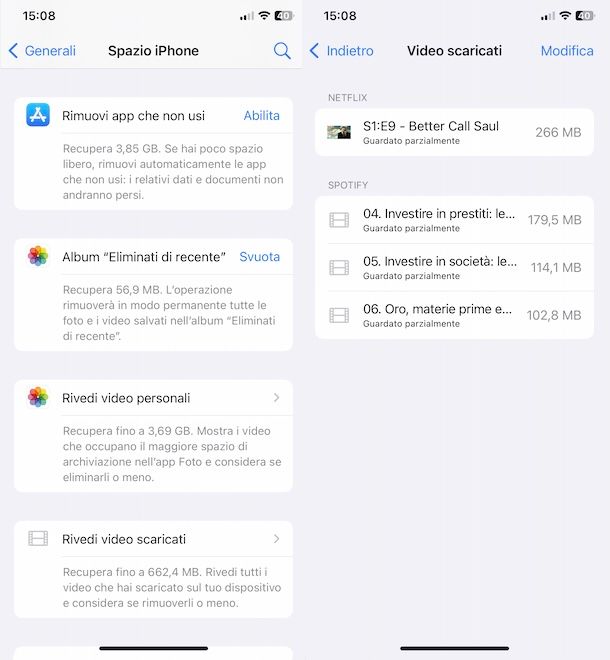
Nelle righe precedenti di questa guida, ti ho mostrato come liberare spazio sul tuo iPhone andando a eliminare applicazioni e modificando alcune impostazioni che riguardano le varie app installate sul tuo “melafonino”.
Tuttavia, se per ottenere spazio non sei disposto né a cancellare foto né a eliminare app, ci sono altri suggerimenti che puoi seguire. Innanzitutto, ti consiglio di accedere nuovamente alle Impostazioni di iOS, premere sulle voci Generali e Spazio su iPhone e selezionare l’opzione Mostra tutto relativa alla voce Consigli.
Così facendo, oltre a una serie di consigli utili per liberare spazio a cui ho già fatto riferimento nelle righe precedenti di questa guida, puoi verificare la presenza dell’opzione Rivedi i contenuti multimediali scaricati. Questa fa riferimento a tutti quei contenuti audio e video che potresti aver scaricato su determinate applicazioni (es. Netflix) per avere la possibilità di guardare quel determinato contenuto in modalità offline, cioè senza connessione Internet.
Devi sapere che anche questi contenuti occupano spazio sul tuo iPhone e, di conseguenza, è bene eliminarli una volta completata la visione. Oltre a procedere direttamente dall’app di riferimento, puoi anche premere sull’opzione Rivedi i contenuti multimediali scaricati, fare tap sulla voce Modifica, premere sul pulsante “-” relativo a ciascun contenuto che intendi cancellare e selezionare la voce Elimina.
Anche cancellare i dati di navigazione del browser può avere un grosso impatto sullo spazio di archiviazione disponibile su iPhone: la cache del browser, infatti, può arrivare ad accumulare svariate centinaia di MB di dati, per via degli elementi multimediali (e non) che vengono salvati nel tempo.
Se utilizzi Safari come app di navigazione su Internet, puoi liberarti della cache accedendo alle Impostazioni di iOS e premendo sulle voci App e Safari. Nella nuova schermata visualizzata, individua la sezione Dati di siti Web e cronologia, fai tap sulla voce Cancella dati dei siti Web e cronologia e premi sul pulsante Cancella cronologia.
Se preferisci, puoi agire selettivamente su determinati periodi di tempo, selezionando l’opzione di tuo interesse tra Ultima ora, Oggi e Siti visitati ieri e oggi. In ogni caso, tieni presente che se hai attivato la sincronizzazione dei dati di navigazione tramite iCloud, cancellerai le informazioni in questione non soltanto dall’iPhone, ma da tutti i dispositivi abbinati al medesimo account Apple.
Se usi un browser diverso, dovrai agire direttamente dalle impostazioni di quella specifica app. In tal caso, ti rimando alle mie guide su come cancellare la cronologia e come svuotare cache iPhone.
Concludiamo questa guida con altri due suggerimenti che puoi valutare per liberare più spazio sul tuo iPhone. Il primo riguarda i contenuti che hai sincronizzato dal tuo computer, come brani musicali, video ed eBook. Tutti questi file occupano spazio (e non poco) e potresti prendere in considerazione l’idea di eliminarli e affidarti a soluzioni alternative: per esempio, invece di caricare musica direttamente sul tuo iPhone, puoi valutare applicazioni di streaming musicale come Spotify (che offre anche un piano gratuito).
Infine, ti consiglio anche di controllare con quale qualità vengono registrati i video sul tuo iPhone. In tal caso, accedi alle Impostazioni di iOS, premi sulla voce Fotocamera e seleziona l’opzione Registra video. Se hai impostato una qualità piuttosto elevata (es. 4K a 60 fps), puoi selezionare una delle altre opzioni disponibili. Tra l’altro, in questa stessa schermata, trovi proprio indicato a quanti MB corrisponde un minuto di registrazione per ciascuna qualità disponibile e puoi farti un’idea di quanto spazio possa occupare un video in alta qualità.

Autore
Salvatore Aranzulla
Salvatore Aranzulla è il blogger e divulgatore informatico più letto in Italia. Noto per aver scoperto delle vulnerabilità nei siti di Google e Microsoft. Collabora con riviste di informatica e cura la rubrica tecnologica del quotidiano Il Messaggero. È il fondatore di Aranzulla.it, uno dei trenta siti più visitati d'Italia, nel quale risponde con semplicità a migliaia di dubbi di tipo informatico. Ha pubblicato per Mondadori e Mondadori Informatica.






